当大家手机没信号时会错不少电话,而此时呼叫转移就显的特别重要,那对不了解的朋友来说设置呼叫转移操作是困难的,下面就一起来看看iphone设置呼叫转移的教程吧。
iphone设置呼叫转移的操作流程

1.首先我们打开苹果手机的设置中心,进入设置中心以后 找到“电话”选项 并点击打开,如下图所示。
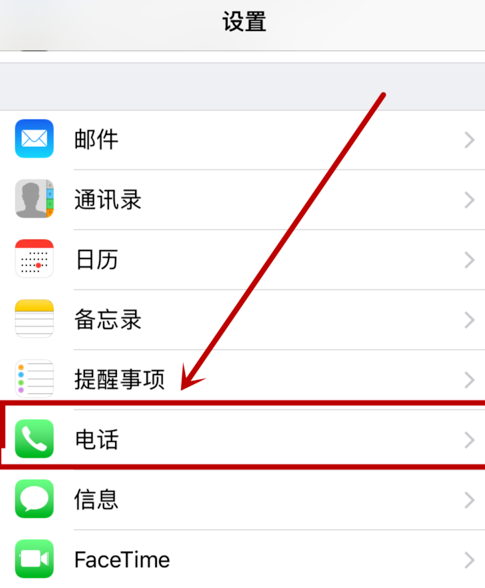
2. 点击“电话”选项了以后,进入电话页面,然后点击下方的“呼叫转移”选项,如下图所示。
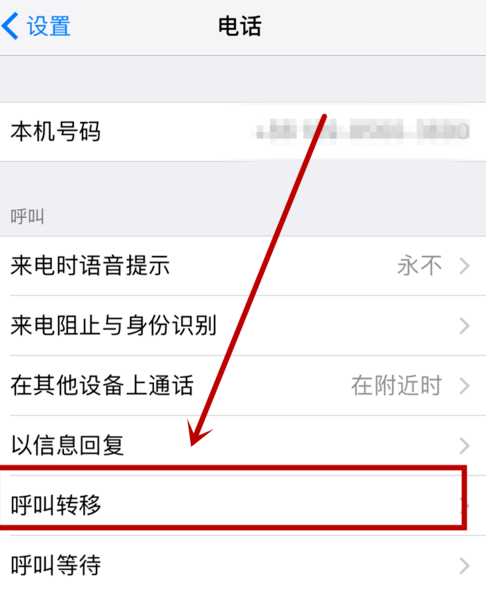
3.点击“呼叫转移”选项以后,然后就进到了呼叫转移的页面,点击呼叫转移的打开按钮,如下图所示。
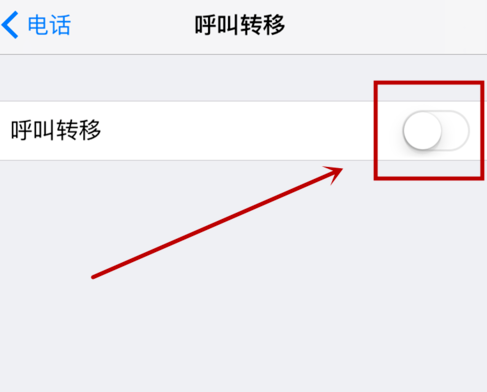
4.打开呼叫转移以后 如果你这个手机不接听所有的来电的话,那你就直接点击页面下方的“转移到”如下图所示。
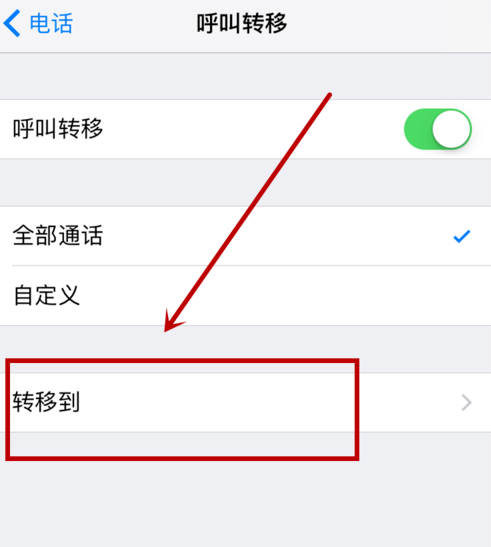
5.点击了“转移到”了以后 然后将自己要转移到的另一个手机号码填上去即可。
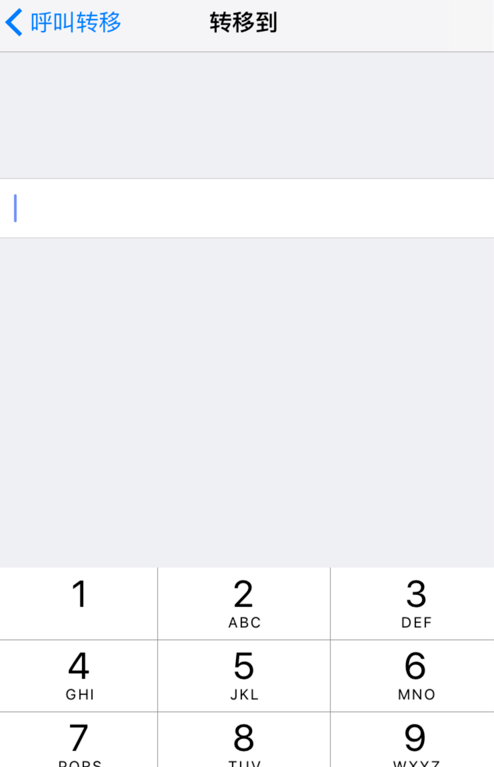
6.如果你的只是为了防止出现某种特殊情况而接不到电话的话,那就点击“自定义”选项,如下图所示。
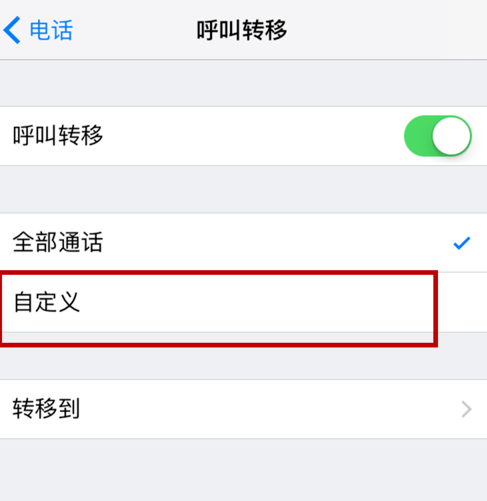
7. 点击“自定义”进入以后,然后选择你自己要在何种条件下才转移的类型,如下图所示。选择以后,然后照样填写好自己要转移到的手机号码即可。
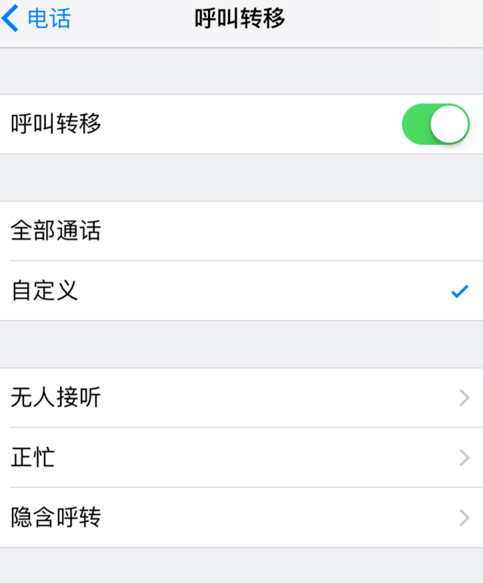
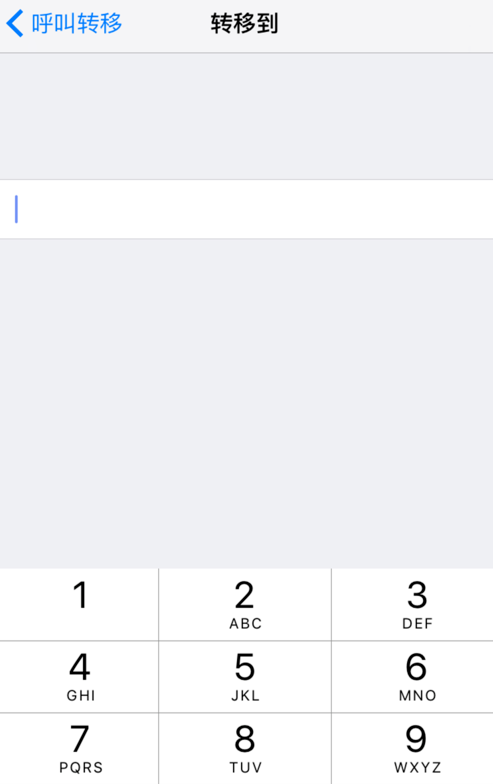
8.如果你的手机卡是移动卡的话,那么直接就早拨号页面就可以设置了,具体的设置如下图所示。
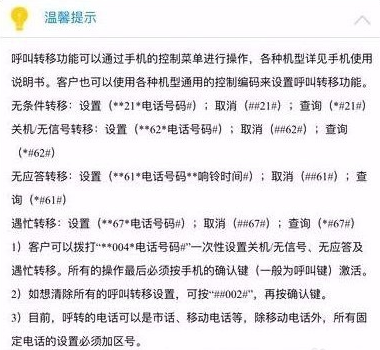
看完下文小编讲解的iphone设置呼叫转移的操作流程,大家是不是觉得很简单呢?